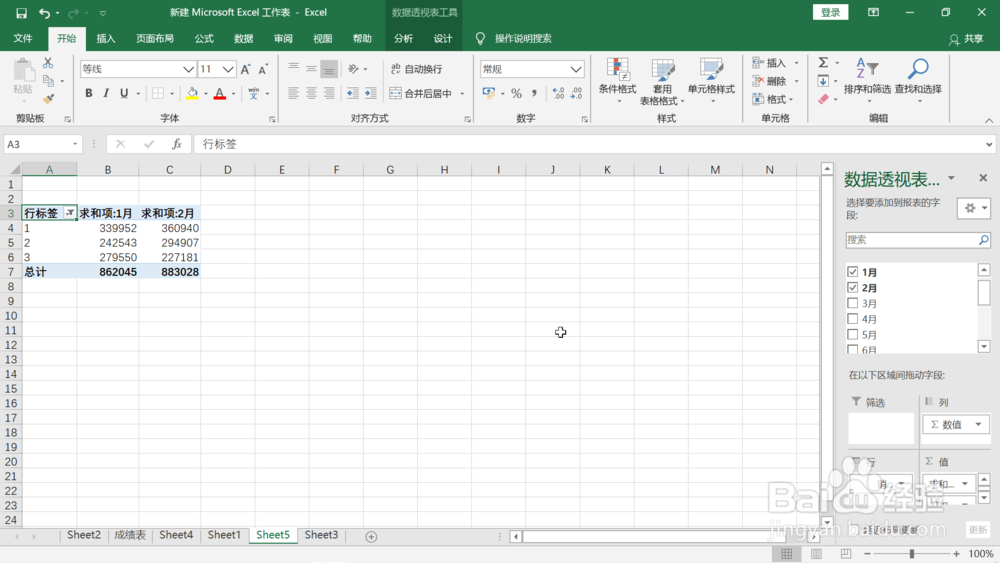1、打开销售表。
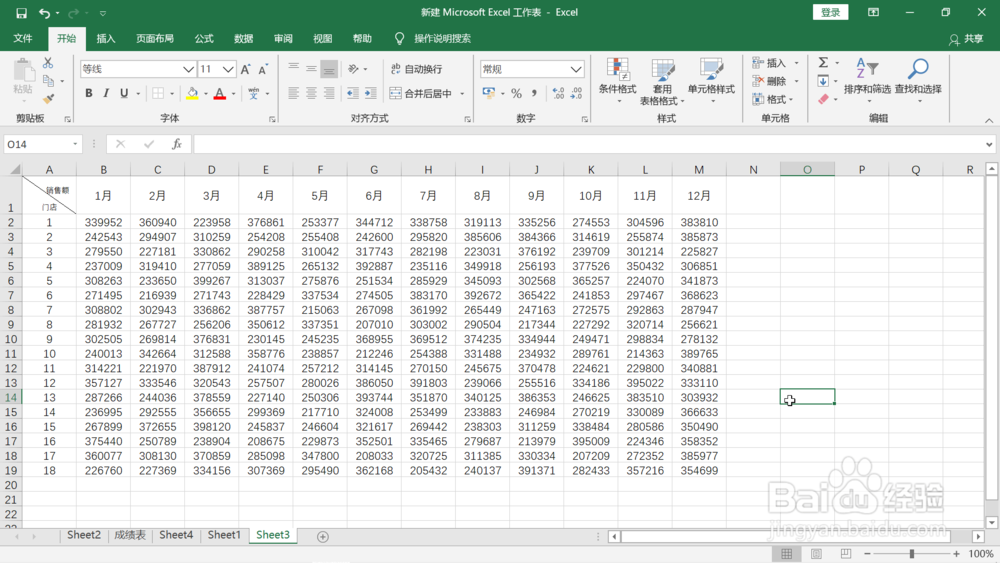
2、鼠标左键选中所有有内容的单元格。
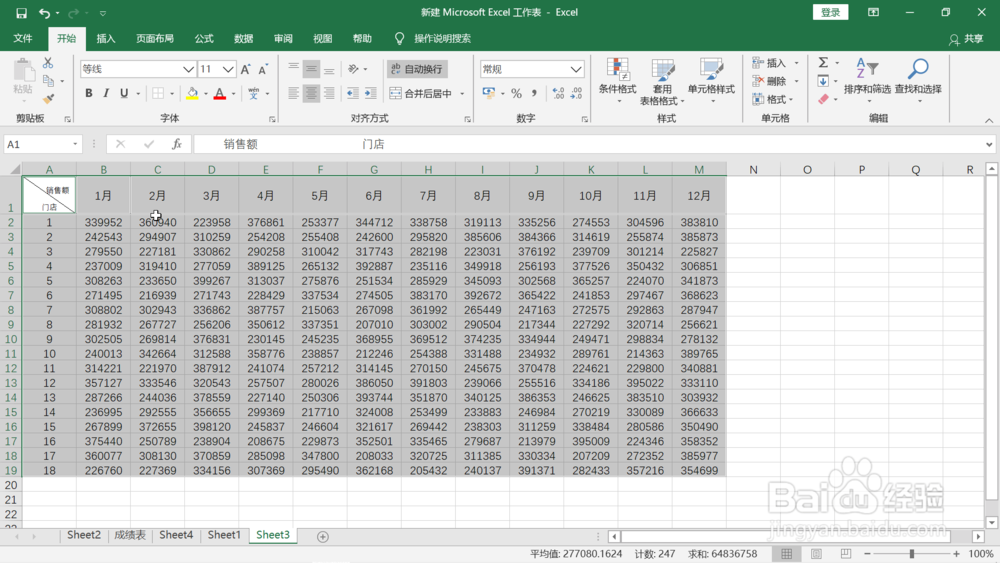
3、鼠标移动到上部工具栏,依次点击“插入”,“数据透视表”。
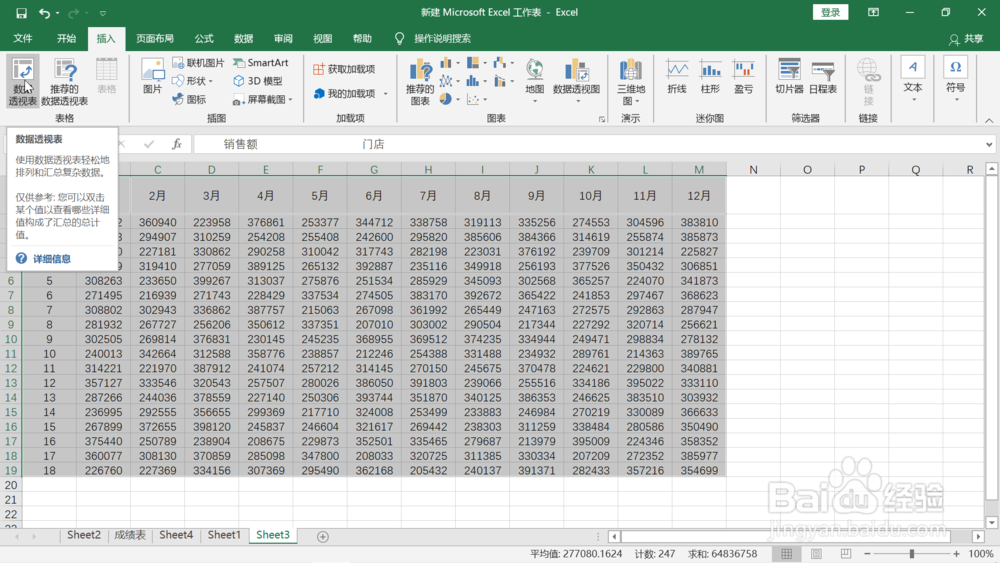
4、在弹出来的对话框中点击右下角“确定”。

5、来到新建的表格,在右边的数据透视表字段对话框中,先拖动“销售额 门店”到“行”。

6、再拖动”1月“到右边的“值”中,这时,左边的透视表中已经可以看到1月份18个店每个店的销售额以及1月份所有门店的销售额汇总数据。

7、如果想同时看到其他月份的销售额汇总,拖动该月到“值”即可,比如要看到2月的销售额,拖动“2月”到“值”中就会显示如下图的透视表。

8、把“值”中的“2月”点击左键后在弹出菜单中删掉。鼠标移咿蛙匆盗动到上部,点击“销售额 ”旁边的三个小黑点。在左边弹出的菜单中选择不同的门店,比如如下图选择1,2,3门店。点击右下角的“确定”。
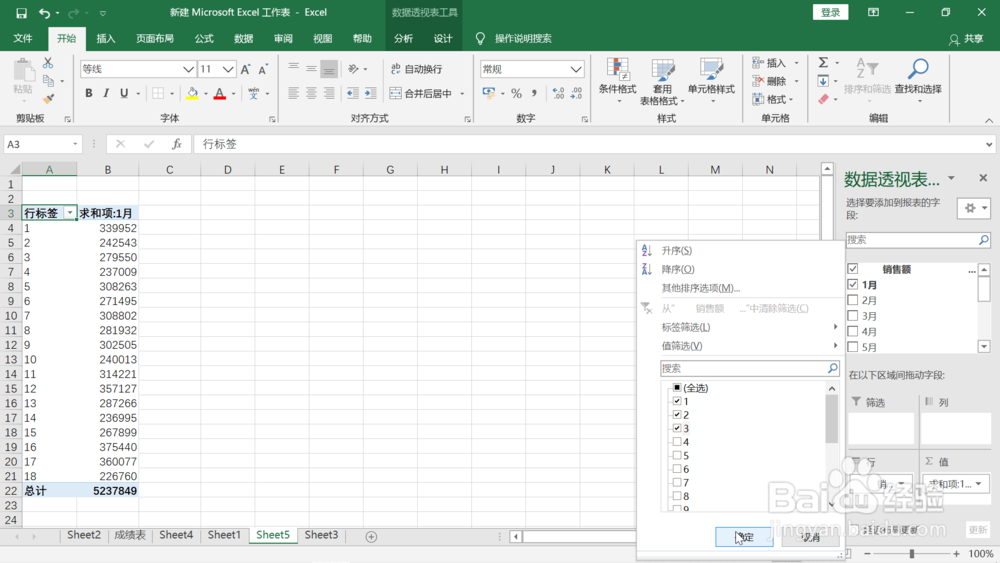
9、1,2,3三个门店1月的销售数据以及汇总数据显示在左边的透视表中。
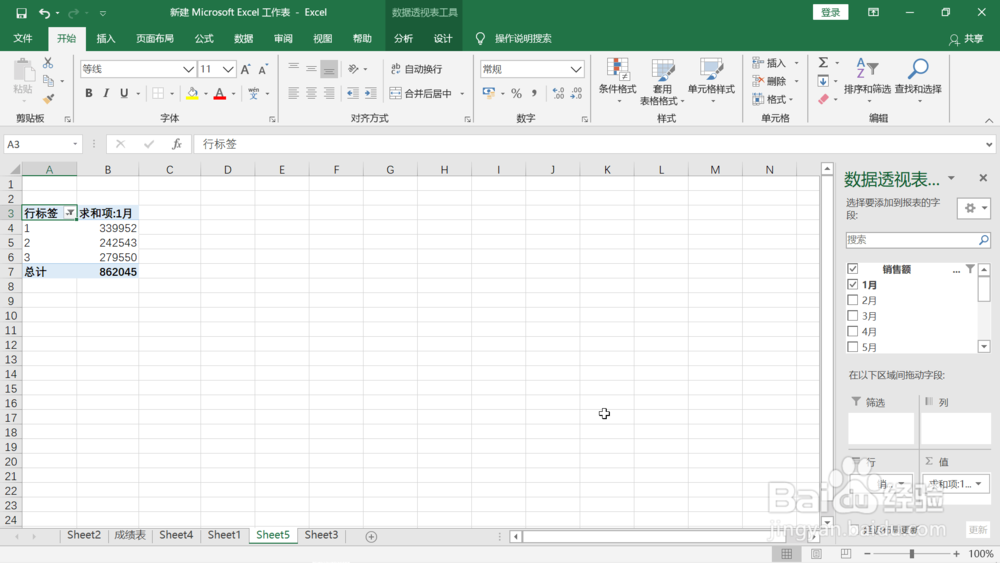
10、把“2月”拖动到右边的“值”中,左边的透视表也会把2月三个门店的销售额列出来同时显示汇总信息。